Mobilna aplikacija Odnoklassniki provodi gotovo iste funkcije kao i na web mjestu, ali uz određene promjene u pogledu smještaja gumba i stavki izbornika. Isto se odnosi na poruke, pa nekima njihovo brisanje može biti teško. Predlažemo da se detaljnije upoznate s ovom temom učeći o dva različita načina čišćenja iz dopisivanja.
Metoda 1: selektivno brisanje
Zadržimo se na selektivnom brisanju poruka iz određene korespondencije. To će možda biti potrebno u situacijama kada nema potrebe za brisanjem cijelog chata, ali morate se riješiti određene primjedbe sugovornika i to sami ili samo na svojoj osobnoj stranici. Tada biste trebali slijediti nekoliko jednostavnih koraka:
- Pokrenite mobilnu aplikaciju, gdje na donjoj ploči pronađite gumb u obliku omotnice i kliknite je da biste prešli na odjeljak s dijaloškim okvirima.
- S cijelog popisa odaberite odgovarajući razgovor. Koristite pretraživanje ako jednostavno ne možete pronaći chat koji želite.
- Zatim pronađite repliku, kliknite je i držite nekoliko sekundi.
- Redak za poruke bit će istaknut, a na zaslonu će se pojaviti ploča s dodatnim radnjama. Kliknite ikonu kante za smeće da biste je izbrisali.
- Potvrdite ovu operaciju klikom na "Izbrisati"... Ako postoji takva prilika (relevantna samo za odlazne poruke poslane ne tako davno), možete potvrditi okvir "Izbriši za sve"... Tada će se replika izbrisati od sugovornika.
- Nakon što odaberete jednu poruku, možete nastaviti odabrati druge - sve će promijeniti boju. Nakon što su sve replike istaknute, kliknite ikonu koša za smeće.
- Ponovno potvrdite brisanje.
- Razgovor je uspješno obrisan u samo nekoliko sekundi.
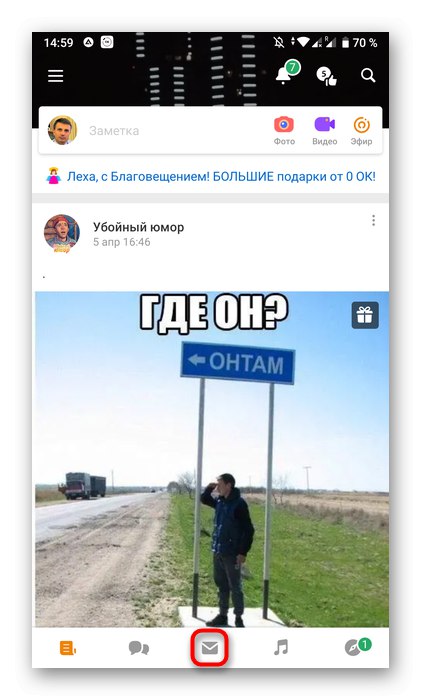
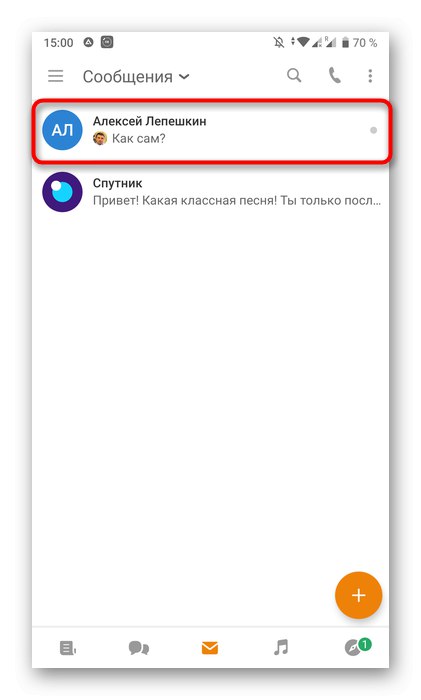
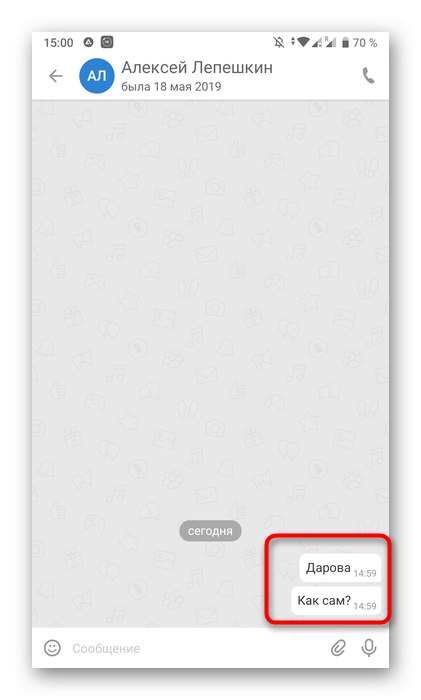
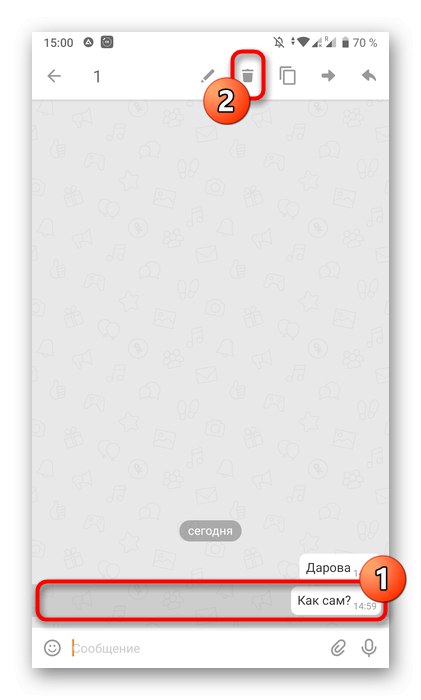
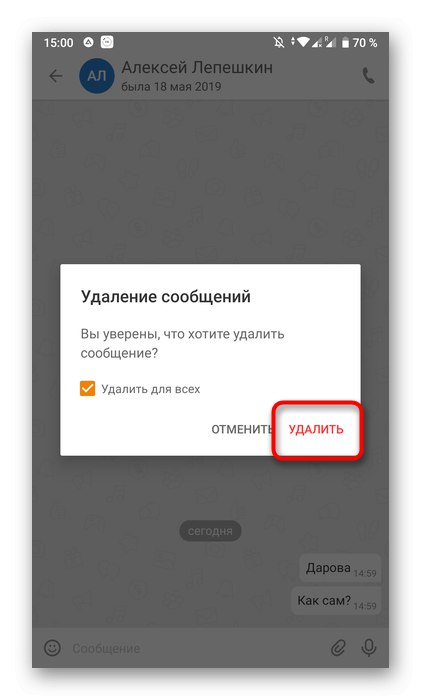
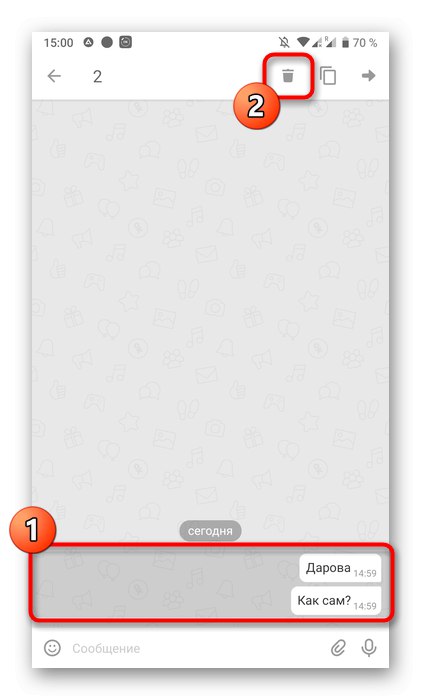
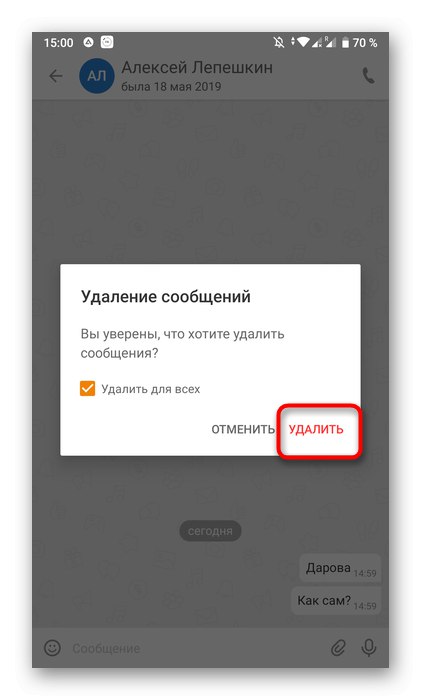
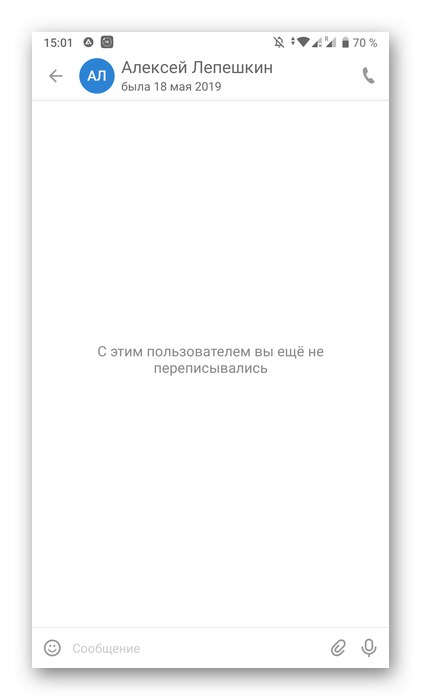
Selektivno čišćenje ostalih chatova provodi se na isti način, samo trebate prijeći na njih kroz odgovarajući odjeljak. Ne zaboravite na ugrađenu opciju za dijaloge: ona će vam pomoći da pronađete željeni razgovor ako se ne pojavi na prvim pozicijama na popisu.
2. metoda: jasan razgovor
Nije uvijek prikladno odabrati svaku poruku zasebno ako trebate očistiti cijeli chat, ali bez brisanja samog razgovora. Programeri su se pobrinuli za to dodavanjem posebne značajke. Možete ga koristiti ovako:
- Ponovno otvorite odjeljak s korespondencijom, gdje idite na traženi chat.
- Na vrhu kliknite polje za korisničko ime da biste otvorili izbornik radnji.
- Na dnu pronađite predmet "Obriši povijest".
- Potvrdite čišćenje.
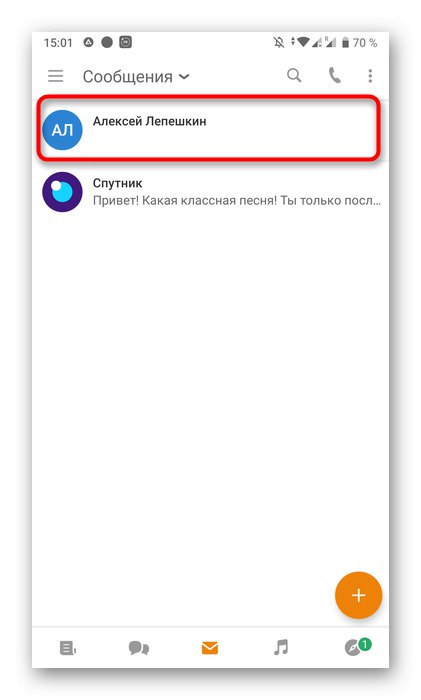
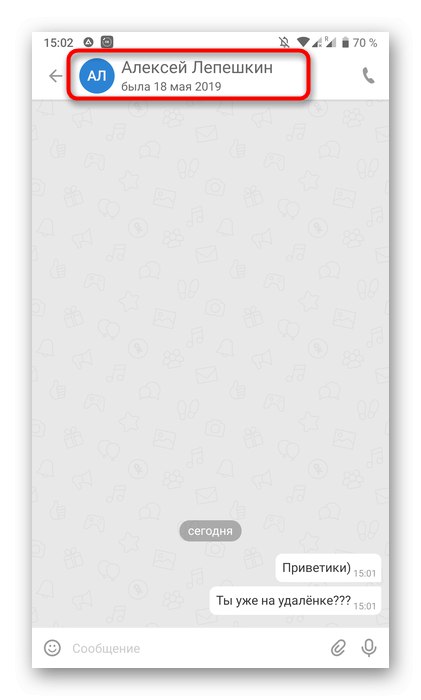
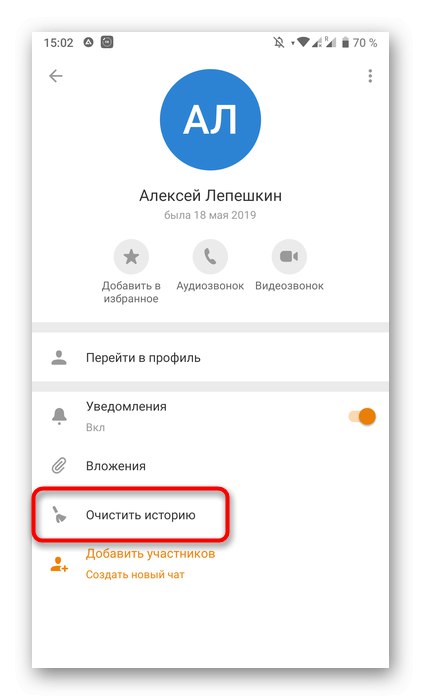
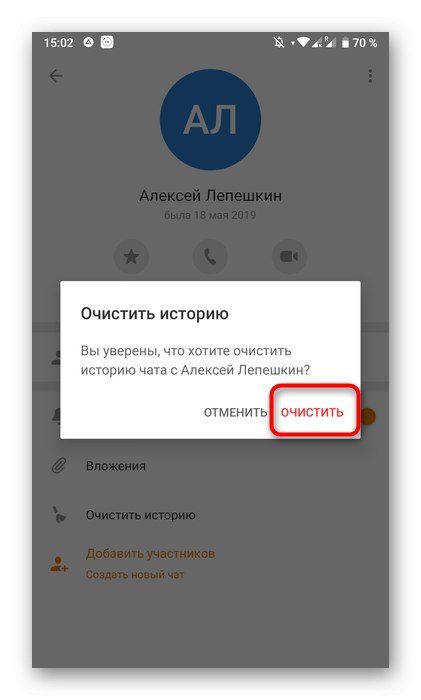
Sada će razgovor biti potpuno čist, ali samo na vašoj stranici - sugovornik ga i dalje može pregledavati. Dodajmo da se potpuno isti izbornik radnji može pozvati kroz glavni odjeljak "Poruke", pritiskom i držanjem linije s određenim chatom.
Ako ste zainteresirani za napuštanje chata na društvenoj mreži Odnoklassniki s daljnjim brisanjem svih poruka ili potpuno brisanjem korespondencije, potrebne upute o tim temama pronaći ćete u materijalima na našoj web stranici pomoću donjih poveznica.
Više detalja:
Napustivši chat na Odnoklassnikiju
Izbrišite korespondenciju u Odnoklassnikiju
Danas ste saznali o dvije različite metode za brisanje poruka u mobilnoj aplikaciji Odnoklassniki. Kao što vidite, svaki od njih je jednostavan i neće potrajati puno vremena ni za početnika.